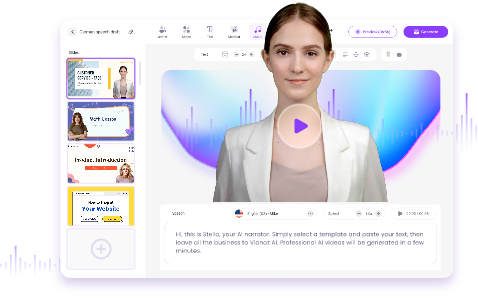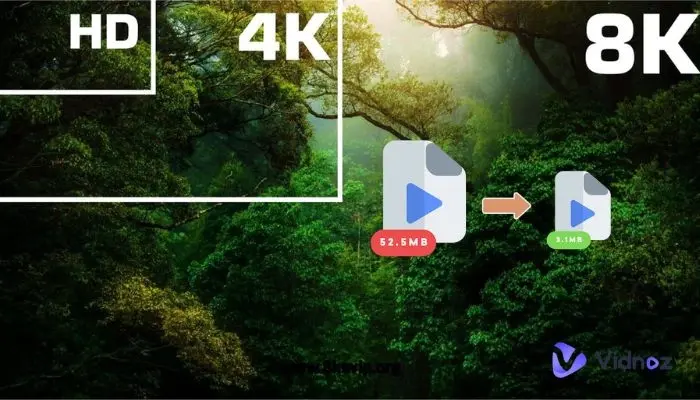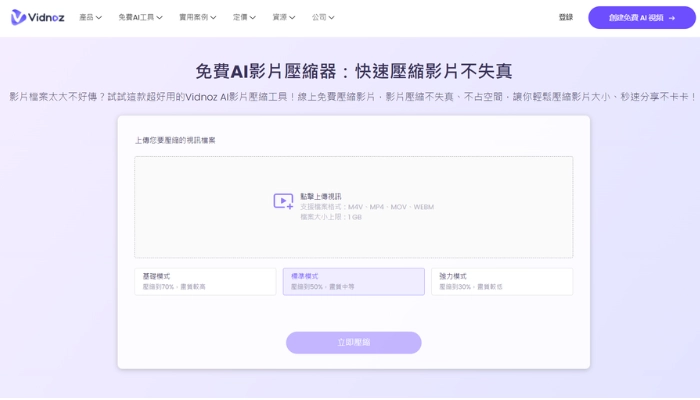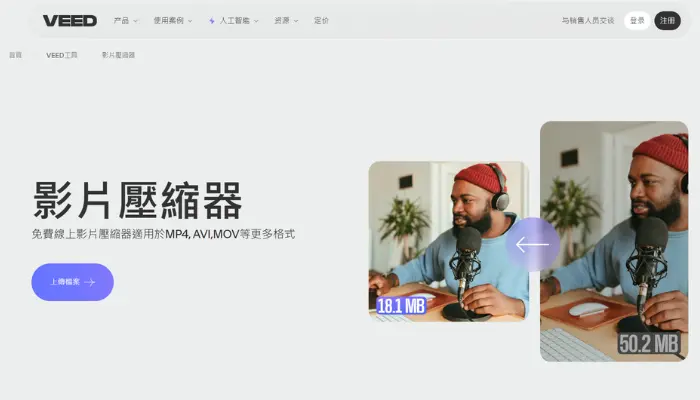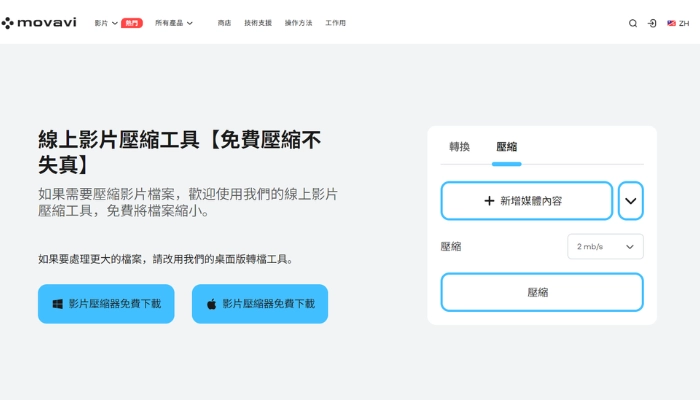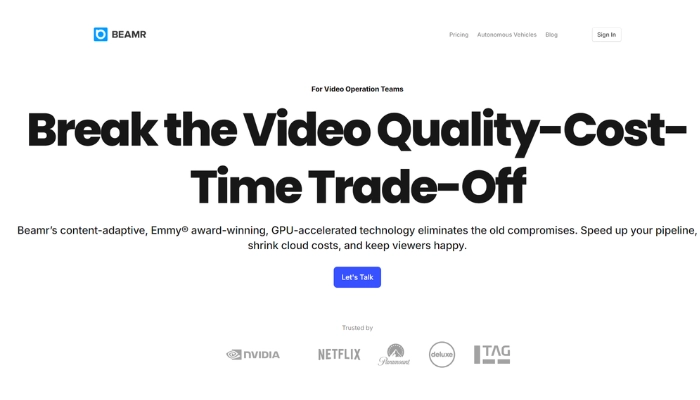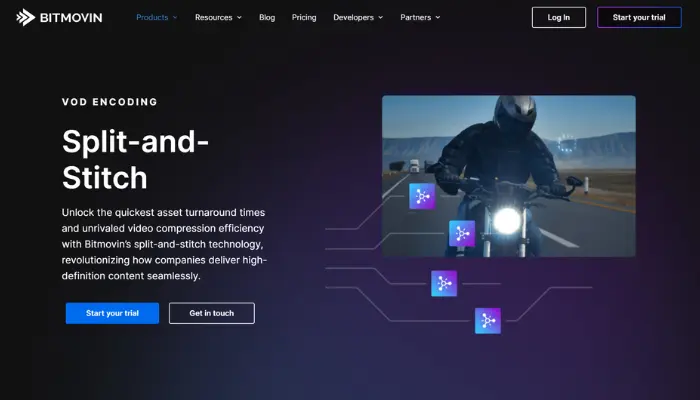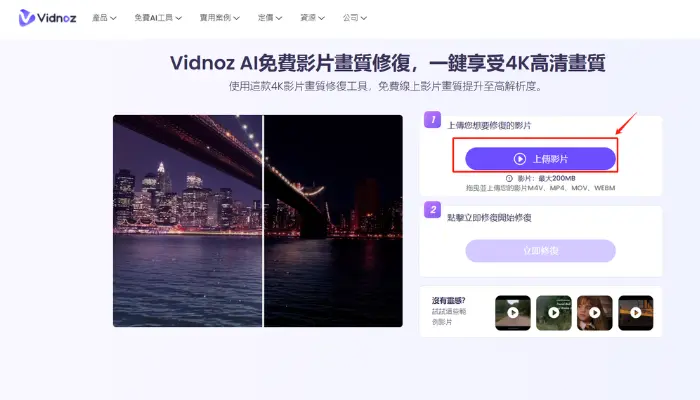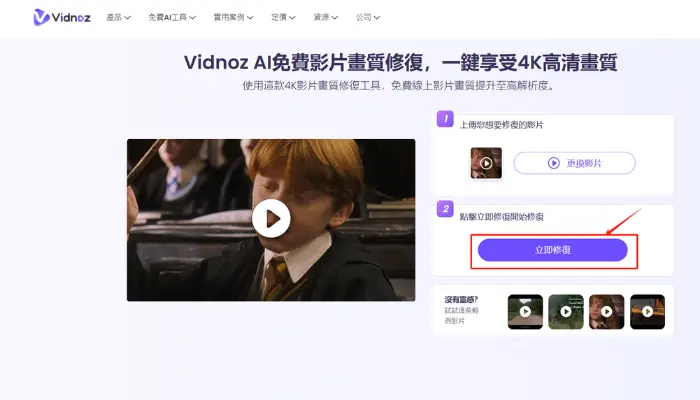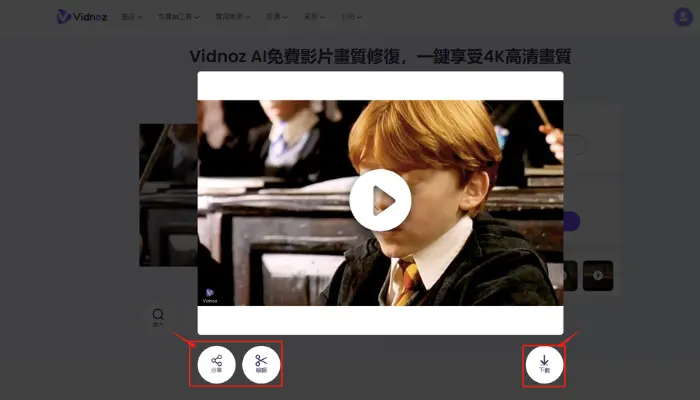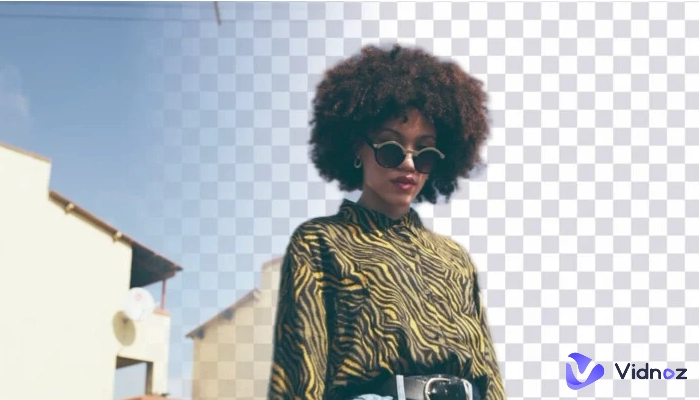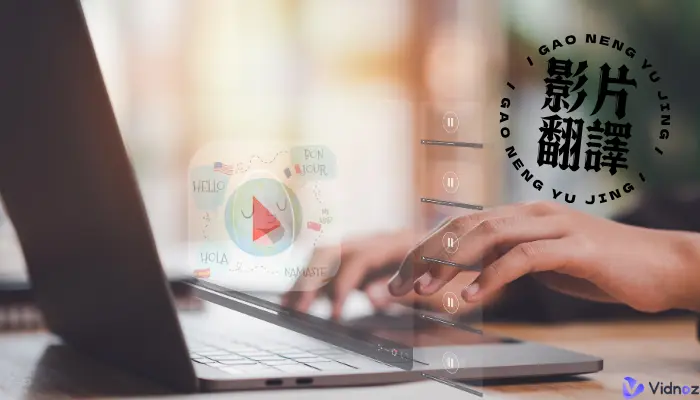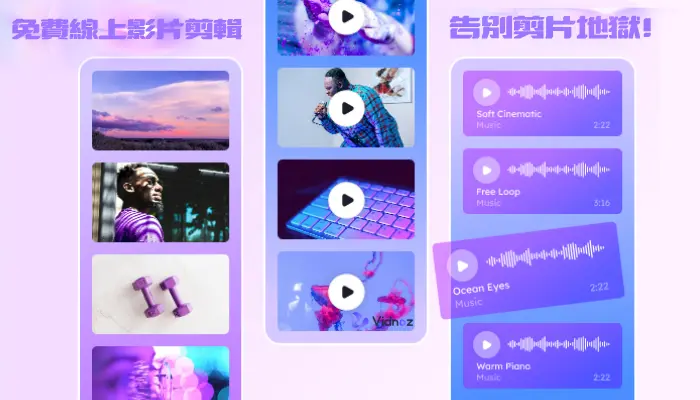想象一下,又熬了一夜終於剪完讓你熱血沸騰的史詩級影片,迫不及待準備上傳,系統卻冷冷彈出「影片檔案太大」的警示。瞬間心涼一半。然後你開始試著壓縮、傳LINE、傳雲端,結果不是畫質糊成馬賽克,就是卡在轉圈圈等到天荒地老……更慘的是硬碟也被撐爆了!該死的大檔案詛咒——轉不動、存不下、發不出——簡直是現代創作者的凌遲。精心打磨的作品被困死在本地,時間在卡頓和焦慮中蒸發,這無處安放的挫敗感,讓你分分鐘想砸鍵盤!
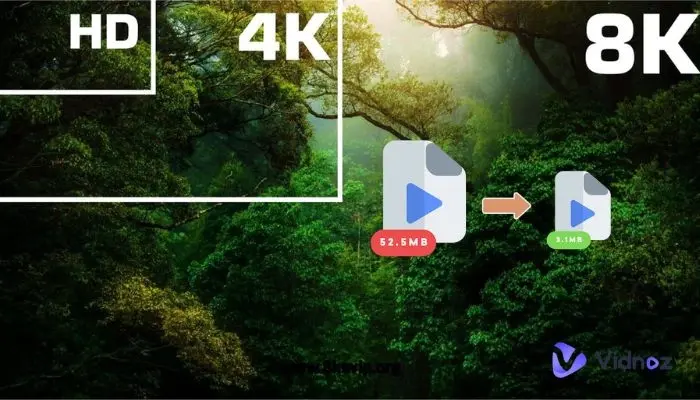
忍住!深呼吸!砸裝置太貴!這篇乾貨就是來終結這場噩夢的。本文將為您介紹5款影片壓縮免費工具,從此告別空間焦慮、甩掉傳輸龜速。高清大片想存就存、想發就發!
- 在此頁
AI影片壓縮 vs. 傳統影片壓縮:差在哪?
簡單說,AI影片壓縮就是請人工智慧當你的影片“瘦身教練”!它用超級大腦(深度學習和神經網路)智能分析影片每一幀,精准揪出重複、沒用的“脂肪”數據,俐落剔除,再用高超技巧重建關鍵畫面。AI影片壓縮軟體神奇在哪? 它打破了傳統影片壓縮“檔小了畫質必渣”的魔咒!檔體積暴減,畫質卻能保持甚至更清晰!
♟傳統壓縮(像老式打包法):硬塞內容,容易損壞畫質:變模糊、起馬賽克……尤其在高清(4K/HD)時代更吃力,導致卡頓。
♟AI壓縮(智能打包大師):無論動畫、實拍、4K大片還是手機影片,它都能智能分析畫面複雜度,根據內容的複雜度動態調整壓縮力度,確保動作戲不模糊,風景片更細膩。
一句話總結:AI壓縮 = 小體積 + 真高清 + 超智能!絕對是應對“影片檔案太大”的最強黑科技!
5款免費的AI影片壓縮工具:大影片秒瘦身,高清畫質不打折
歡迎登陸AI影片壓縮魔法星球!在這裡,巨無霸影片無需犧牲畫質,就能華麗變身輕量級檔案——如何壓縮影片?現在就揭曉5款神級讓影片檔案縮小的利器!
1.Vidnoz 線上影片壓縮器:100%免費,影片壓縮不失真
Vidnoz影片壓縮線上工具的核心魅力在於:它提供100%免費的 AI 工具,不僅可以讓你在不花一毛錢的情況下壓縮影片,還能神奇地壓縮影片不影響畫質,畫面細節通通不打折。
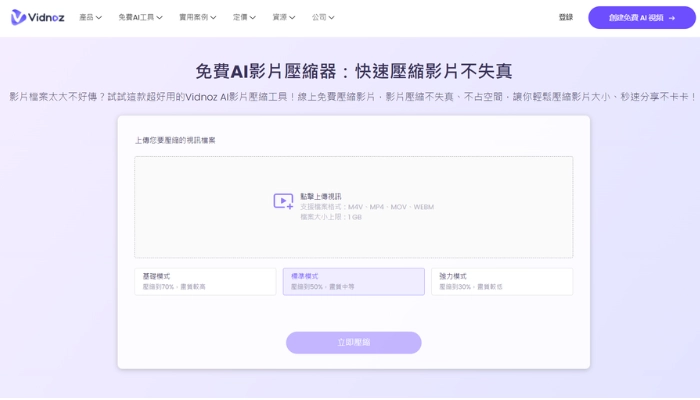
無論你手上是 MP4、MOV 還是 M4V,Vidnoz AI都能一手包辦,最高支援到 1 GB 的超大檔案,真的是長影片、短影音的救星!內建「基礎/標準/強力」三種壓縮模式可選,瘦身計劃你說了就算,想壓70%、50%、甚至30%通通沒問題。整個過程無需下載軟體、不用註冊帳號,點一下“立即壓縮”,這一切真的只要一鍵搞定!輕鬆到讓你懷疑人生怎麼以前還在手動給影片壓縮大小…
優點
- 真免費:完全免註冊、無浮水印,影片上傳直接壓,超大方一點也不藏私,簡直像是在做慈善。
- 大容量壓縮:支援一次上傳高達 1 GB 的影片,特別適合長影片、短影音都能輕鬆處理。
- 極速壓縮:只要點一下「立即壓縮」,幾秒內就會出現下載連結,節省大量等待、上傳時間。
- 壓縮模式任選:3種壓縮設定自由選,高畫質與小容量自由搭配。
- 完整支援多格式:MP4、MOV、M4V 通通支援,丟上去就對了,省下轉檔麻煩。
- 雲端操作好方便:線上壓縮影片檔案,無需下載任何影片壓縮程式,影片壓縮免安裝。
缺點
- 需要網路才能使用:畢竟是線上工具,離線情境下就派不上用場。
- 處理超大檔案有時微等待:雖然支援到 1 GB,但若網路不穩,速度仍會受影響。
2.VEED :瀏覽器就能搞定,免安裝免註冊
VEED 是支援多格式、跨裝置使用的純線上壓縮影片工具。免安裝、免註冊,直接把 MP4、MKV、AVI、WEBM 等主流格式影片拖進去即可壓縮。它提供簡易的「畫質 vs 檔案大小」滑桿,還能手動設定位元率、解析度與影格速率等進階設定。不但畫質維持高水準,還支援 TikTok、Instagram 影片直接壓縮、社群媒體尺寸調整等功能(小編實測貼鏈接壓縮功能不穩定,我試了很多次都沒有成功),非常適合內容創作者。
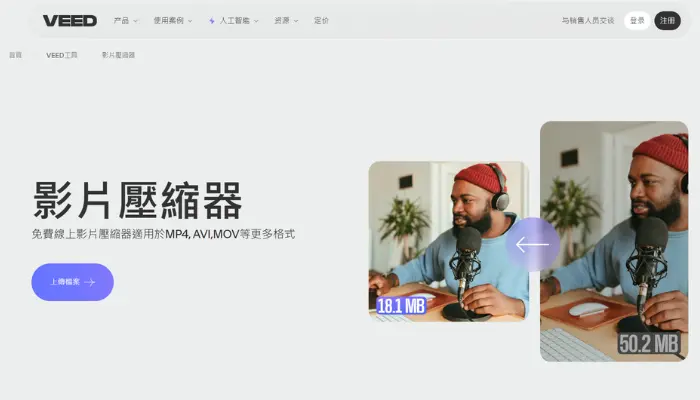
優點
- 完全免費壓縮影片、免登入、無浮水印
- 支援所有主流程式和社群影片平台
- 可調整影音詳設定,畫質微調更精準
缺點
- 離線就沒戲唱
- 社媒連結壓縮成功率堪比抽盲盒
- 壓縮入口藏在影片剪輯工具裏,退出後容易迷路
3.Movavi :初學者首選,簡單易懂
新手被影片檔案太大逼瘋?Movavi 線上壓縮工具就是為你設計的!Movavi 的影片壓縮線上工具支援 MP4、MOV、MKV、AVI、WMV 等格式(即使檔案格式不符合,也可以在Movavi快速轉檔),檔案大小上限 500 MB。三步操作傻瓜級體驗:上傳→選擇影片壓縮大小→秒下瘦身成功的影片。
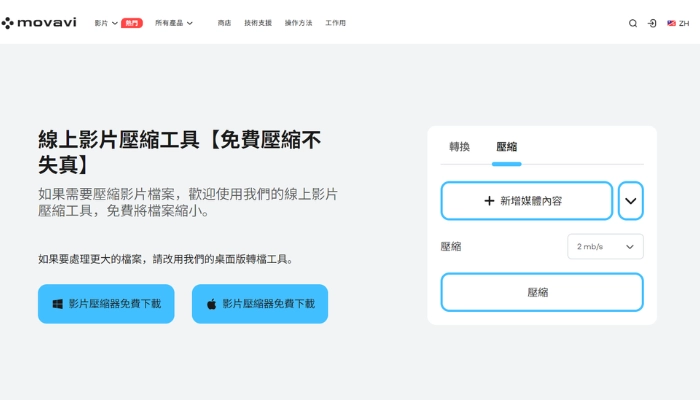
但要注意:若你需要更大檔案或進階功能,需要下載桌面版 Movavi。小編實測:操作不當的話,可能會出現“逆向增肥”,壓縮後的檔案比壓縮前還要更大。
優點
- 快速壓縮影片檔案,適合新手
- 安全可靠,保障隱私
- 支援主流格式
缺點
- 線上影片壓縮免安裝版本限 500 MB,更多功能使用需下載影片壓縮軟體
4.Beamr:NVIDIA GPU加速,省空間不折畫質
Beamr 不只是普通壓縮工具,而是結合「 AI 智慧+ NVIDIA GPU 編碼」的專業級壓縮影片檔平台。Beamr的口號向來都是品質和比特率為什麼不兩者兼得,由此表明它Beamr 在壓縮效率和畫質保留方面表現出色。Beamr像精准的外科醫生般深度掃描影片內容,自動挑出可壓縮區域,再以智慧化方式縮小檔案容量。結合硬體與演算法的雙重加持,完美解決創作者怎麼壓縮影片不損畫質的終極難題,適合對畫質有高要求的影片製作者。
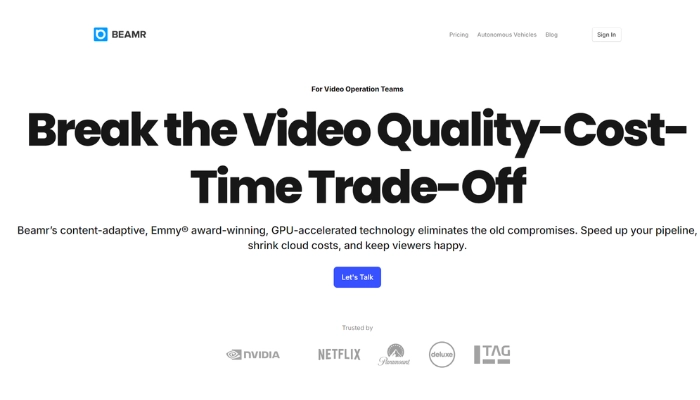
優點
- 壓縮效率超高,空間節省效果明顯
- 介面友善,新手也能輕鬆上手
- 處理速度快,適合大批量影片
- 10GB巨無霸單檔輕鬆吞
缺點
- 壓縮影片免費版本功能有限
- 全英語介面操作考驗語言功底
5.Bitmovin: 影片輸出快如超音速,品質保證
當緊急交片遇上影片檔案太大,Bitmovin 就是你的超音速救場王!Bitmovin 主打速度與穩定性,是支援 MPEG‑DASH 和 HLS 編碼的高效工具。其 AI 僅需極短時間便可完成壓縮,比即時速度快上百倍。適合需要快速交片的創作者,用最短時間完成影片壓縮不影響畫質,留下更多時間讓你專注創作本身。
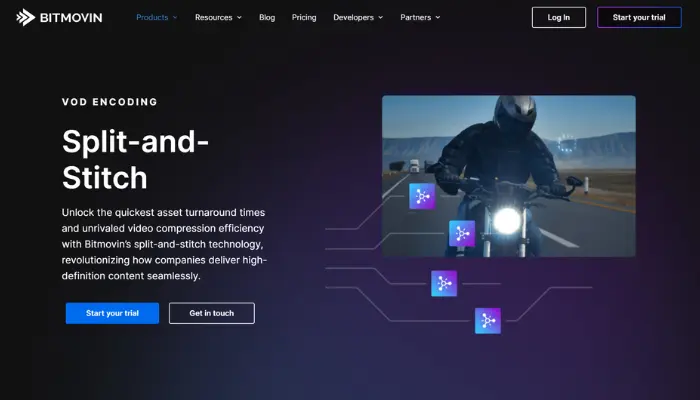
優點
- 壓縮速度飛快
- 無縫整合現有工作流程
- 提供高品質輸出
缺點
- 身價較高: 專業級的速度與品質,價格標籤也相對進階
- 免費影片壓縮功能淺嘗輒止
縮完影片畫質變糊了?Vidnoz AI畫質修復搶救模糊檔!
雖然上面介紹的壓縮工具多半強調「壓縮影片不失真」,當你終於學會如何壓縮影片到最小,費心把肥大的影片瘦身後,卻在壓完發現影片畫質糊了,珍貴畫面救不回來……尤其是當你需要大幅縮小檔案,或者原始影片本身就不夠高清時,壓縮後畫面品質更容易大打折扣。
這時候,與其重新拍攝或放棄使用,不如試試看Vidnoz AI免費影片畫質修復工具,讓模糊影片秒變清晰,畫面細節清楚到連髮絲都看得見!
步驟 1. 進入 Vidnoz AI的影片畫質修復工具,上傳您想要修復的影片。
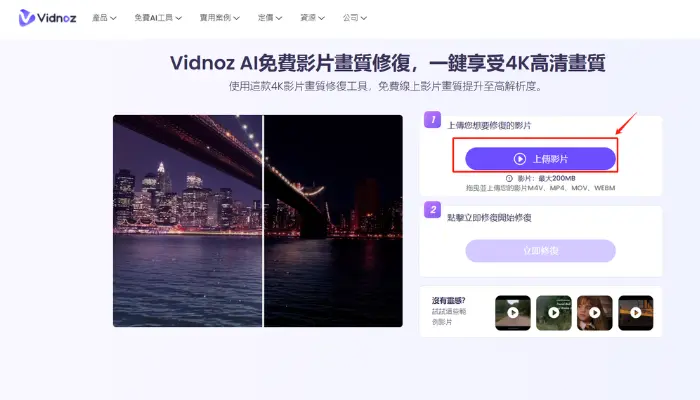
步驟 2. 點擊立即修復。
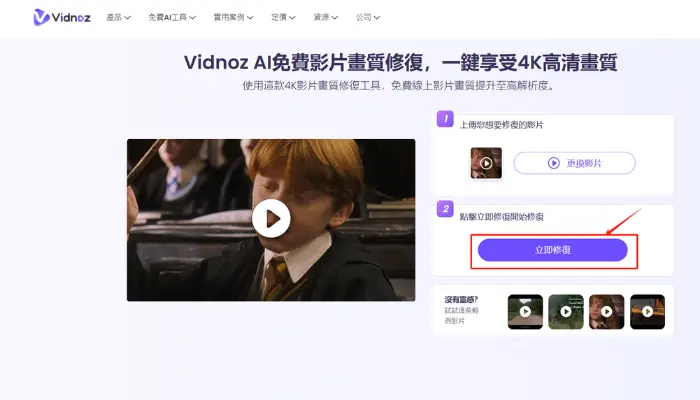
步驟 3. 免費預覽、下載並分享AI修復後的影片。
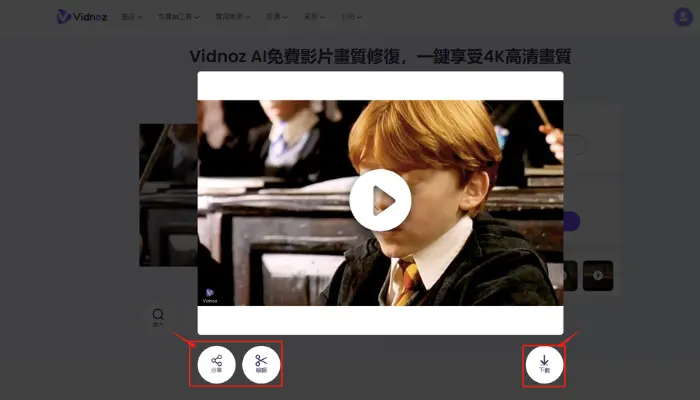
更驚喜的是,Vidnoz不只能救回畫質。作為全能型AI影片生成平台,它還能讓靜態照片開口說話、把文字劇本轉成動態影片,甚至將圖片轉化為流暢影像。下次遇到影片危機時,記得這裡有整套創意解決方案等著你。

Vidnoz AI - 使用會說話的頭像創建引人注目的視頻
- 在幾分鐘內即可創建具有逼真頭像的 AI 影片。
- 多種語言的文字轉語音和口型同步。
- 超過 2800 個影片模板,滿足各種場景。
- 從 URL、PDF、PPT 等產生影片。
FAQ:關於影片壓縮的常見問答
- 檔秒變小:能在大幅減少檔案大小的同時保留高清畫質
- 畫質更驚豔: 告別馬賽克和模糊,連頭髮絲、紋理都清清楚楚,體驗高清畫面。
- 智能自適應:它自動調節壓縮強度,保證每種類型都流暢好看。
- 快如閃電: 傳輸和下載飛快,手機電腦瞬間騰出大空間。
以Vidnoz影片壓縮工具為例,通用3步驟:
步驟1. 打開Vidnoz影片壓縮工具,上傳影片
步驟2. 選擇壓縮模式
步驟3. 點擊“立即壓縮”即可壓縮影片大小
使用線上影片壓縮工具如 Vidnoz,只需上傳影片、選擇壓縮等級,即可快速縮小影片體積,無需安裝軟體。
先用壓縮工具降低影片大小,然後透過雲端硬碟(如Google Drive、Dropbox)或傳輸平台(如WeTransfer)來分享。
可使用支援Safari的手機影片壓縮線上工具(如 Vidnoz),直接在iPad瀏覽器中打開網站,上傳影片進行壓縮,免下載影片壓縮軟體也能完成。
結論
在當今視頻內容爆炸的時代,無論是記錄生活點滴的專業影像工作者,還是熱衷分享創意的普通用戶,都常面臨一個兩難選擇:如何讓精彩的影片更易於分享和存儲,又不忍心讓高清畫質在壓縮過程中黯然失色?Vidnoz 線上影片壓縮器正是為解決這一痛點而生的得力助手。
當「影片檔案太大」如同無形的鎖鏈,禁錮了你創作的靈魂,那些熬夜剪輯的心血之作, 那些承載記憶的生活片段,在壓縮後失焦褪色……現在,你只需選對工具,就能讓龐大的影片檔案輕盈上路,讓你的每一幀畫面、每一句敘事,都被世界清晰看見、不被壓縮的夢想完整呈現。創作,值得更自由的空間。
使用 AI 創建會說話的化身 - 免費
- 1600 多個來自不同國家的逼真頭像.
- 口型同步的聲音與手勢.
- 支援 140 種以上具有不同口音的語言.